ストック画像を挿入するには
Section 6 ストック画像、アイコンや3Dモデルの挿入と書式設定
最終更新日時:2024/10/24 20:50:37
Microsoft 365限定の新機能、画像、アイコン、人物の切り絵、ステッカー、イラストからストック画像を挿入するには、[挿入]タブの[ストック画像]を選択して、一覧から挿入したいアイテムを選択して[挿入]ボタンをタップします。
ストック画像を開く
- 挿入したい場所にカーソルを移動して、
 [リボンを開く]をタップします。
[リボンを開く]をタップします。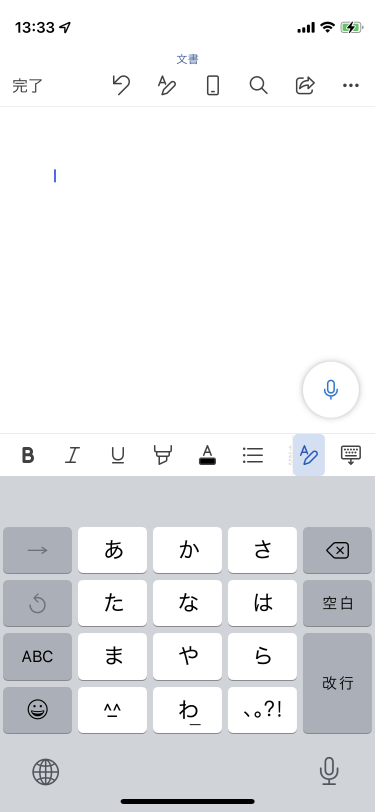
- [挿入]タブに切り替えます。
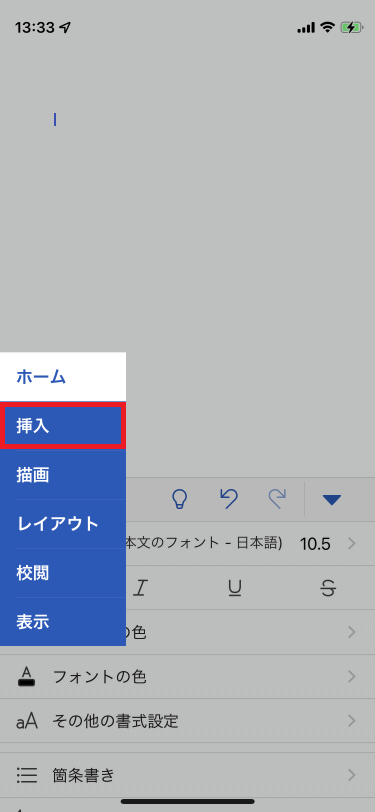
- [ストック画像]を選択します。
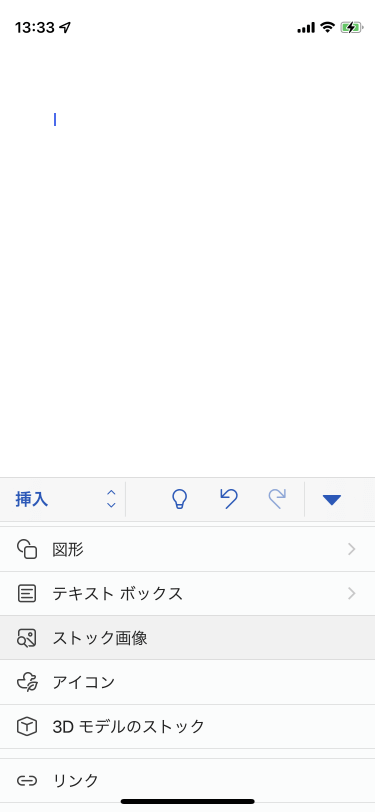
- ストック画像が読み込まれます。
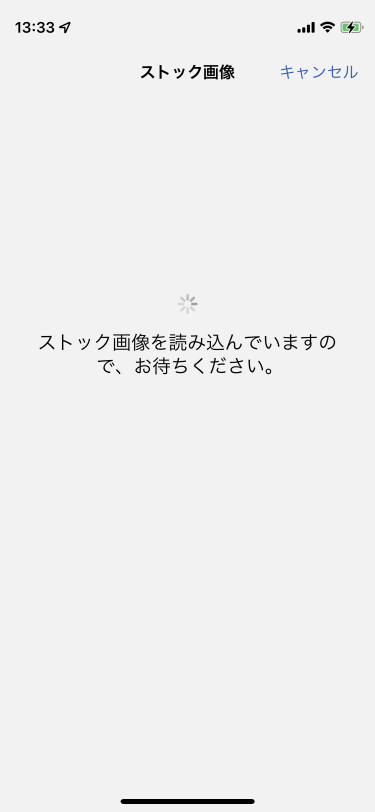
- ストック画像が開きました。
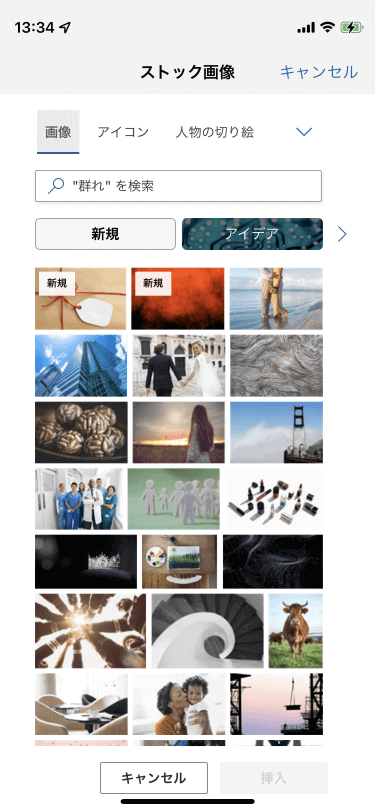
人物の切り絵の挿入
- [人物の切り絵]一覧から挿入したいアイテムを選択して[挿入]ボタンをタップします。
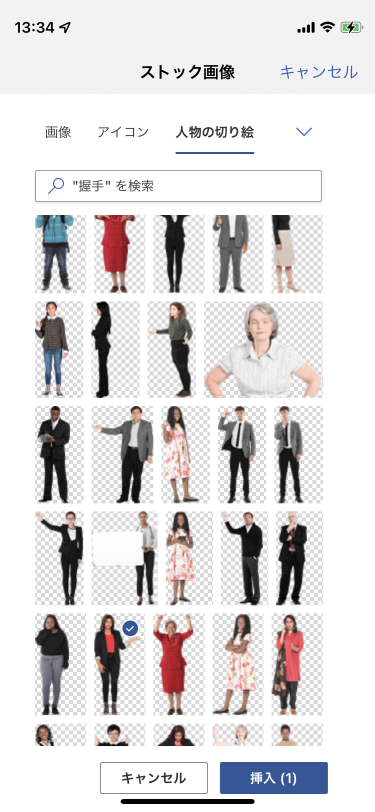
- ストック画像が挿入されました。
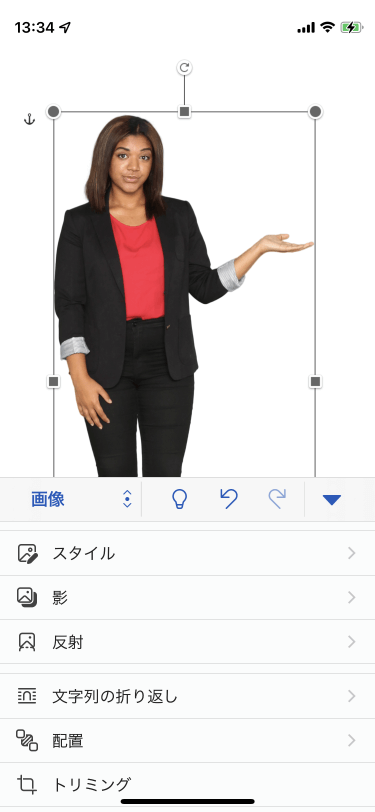
ステッカーの挿入
- [ストック画像]の[∨]をタップして[ステッカー]を選択します。
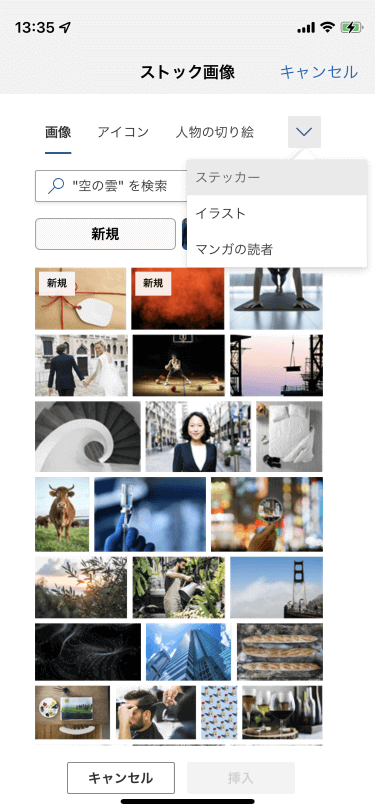
- [ステッカー]一覧から挿入したいアイテムを選択して[挿入]ボタンをタップします。
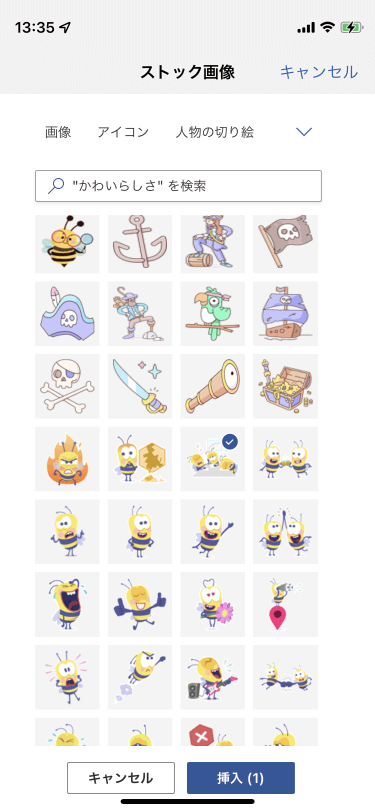
- ストック画像が挿入されました。
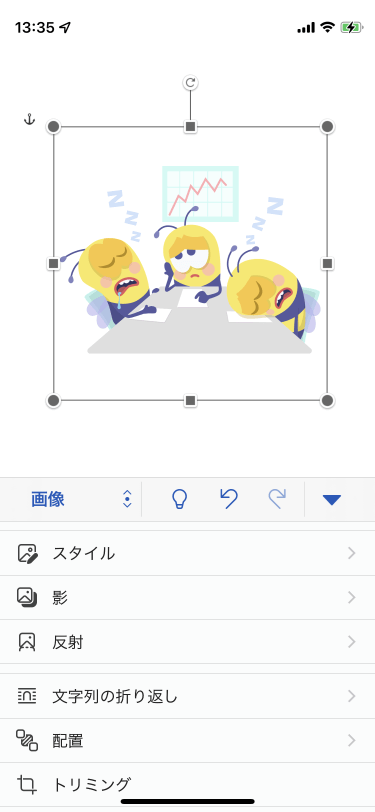
イラストの挿入
- [ストック画像]の[∨]をタップして[イラスト]を選択します。
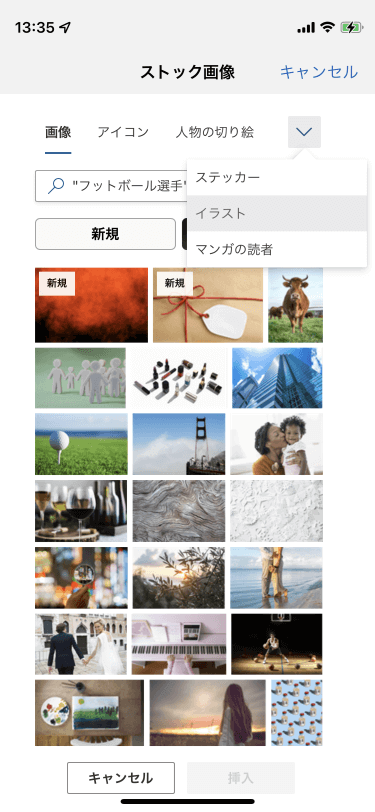
- [イラスト]一覧から挿入したいアイテムを選択して[挿入]ボタンをタップします。
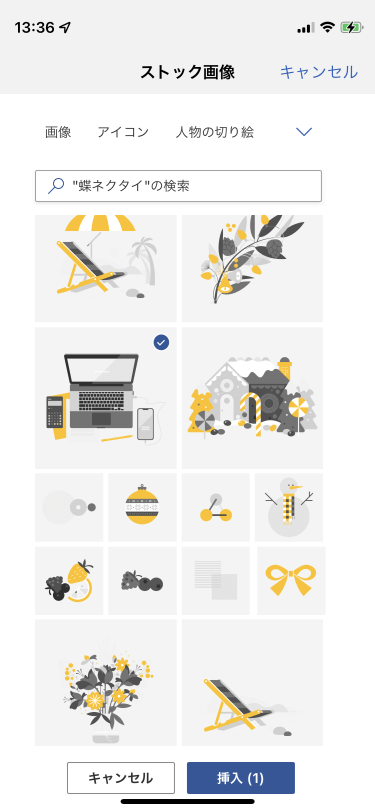
- ストック画像が挿入されました。
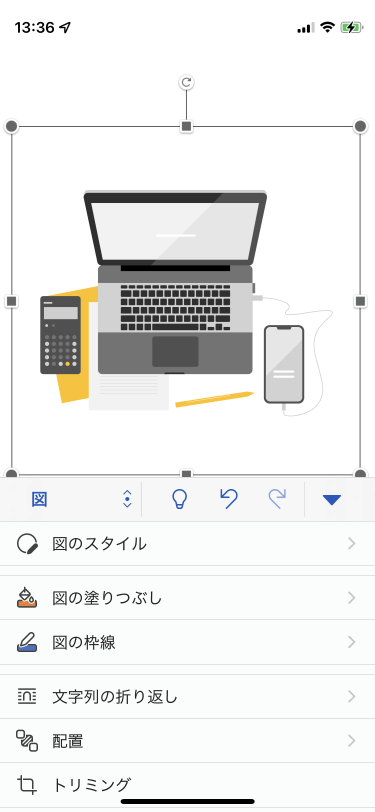
※執筆環境:Word for iPhone バージョン 2.63.2
INDEX

